
Агуулгын хүснэгт:
- Зохиолч John Day [email protected].
- Public 2024-01-30 11:06.
- Хамгийн сүүлд өөрчлөгдсөн 2025-01-23 15:00.
Энэхүү зааварчилгаа нь 7 LED, резистор, холбогч утас, мэдээж arduino (эсвэл arduino клон) ашиглан хамгийн бага туршлагатай цахим шоо хэрхэн хийхийг танд үзүүлэх болно. Би үүнийг дагаж мөрдөж, arduino -ийн талаар илүү ихийг мэдэхийг хүссэн хүмүүст зориулж энэ сургамжийг бичсэн болно. Асуултуудыг хүлээж авах боломжтой бөгөөд аль болох хурдан хариулах болно. Туршлага багатай хэрэглэгчдийн хувьд arduino -ийн кодыг "урт хугацаанд" хийдэг бөгөөд arduino -д байршуулж буй кодыг илүү сайн ойлгохын тулд хэд хэдэн тайлбарыг оруулсан болно.
Алхам 1: эд ангиудын жагсаалт
Arduino эсвэл клон (би хамгаалалтын самбар ашиглаж байна, гэхдээ талхны самбар ижил аргаар ажиллах болно) 11 холбогч утас (эсвэл талхны тавцан дээр холболт хийхийн тулд утсыг салгасан) 7 резистор (би 330 ом ашигласан) (ОРНОГ) (ОЛОН) () BROWN) (GOLD) 7 LED (би ногоон ашигладаг байсан) 1 хүрэлцэх унтраалга эсвэл хөдөлгөөн мэдрэгч (би хөдөлгөөн мэдрэгч ашигласан)
Алхам 2: холбогчийг тохируулах
Энэ алхамд та 11 утаснаас 7 -г нь залгах хэрэгтэй болно. Холбогчийг 2, 4, 5, 6, 7, 8, 10 дижитал залгуурт байрлуулна; нөгөө талыг доор үзүүлсэн шиг талхны тавцан дээр байрлуулна.
Алхам 3: Эсэргүүцэл нэмэх
Одоо бид резисторыг талхны самбар дээрх холбогч утаснуудтай ижил багана руу холбох болно. Гэхдээ резистор нь дээд талын цоорхойг талхны хавтангийн доод цоорхойтой холбох шаардлагатай болно (энэ зургийг харах нь маш энгийн).
Алхам 4: Үүнийг асаагаарай
Хэдэн Ледтэй талхны самбарыг гэрэлтүүлэх цаг болжээ. Нийтдээ 7 лед байдаг боловч тэдгээрийн удирдамжийг (+/-) талхны самбар дээр өөр өөр порт руу оруулах шаардлагатай байдаг. Талхны тавцан дээр үүнийг хийх арга бол эерэг хөтөчтэй 3 нүхийг хажуу тийш нь нүх рүү оруулах, 1 эерэг тал нь талхны нэг нүхийг алгасах хангалттай урт байх ёстой бөгөөд 3 ширхэг. хар тугалганы хоорондох 2 нүхийг алгасах. Зургийг шалгаарай, энэ нь тийм ч хэцүү биш юм. АНХААРУУЛГА: катодын (-) төгсгөлүүд нь резисторгүй баганууд руу, анодууд (+) нь резистортой баганууд руу орж байна.
Алхам 5: Шилжүүлэгч нэмнэ үү
Одоо шилжүүлэгч нэмэх цаг болжээ. Шилжүүлэгч нь түр зуурын унтраалга байх нь чухал юм (дарахад curcuit хаалттай, суллахад curcuit нээлттэй эсвэл эсрэгээр). Би хөдөлгөөн мэдрэгч ашигладаг боловч мэдрэгчтэй унтраалга яг адилхан ажиллах болно. Мэдрэгч унтраалгын хувьд доор байгаа шиг холбох хэрэгтэй болно. АНХААРУУЛГА: Хоёр тээглүүр нь нэг талдаа байгаа бөгөөд энэ нь товчлуурыг ашиглах зөв арга юм. Миний ашигласан хөдөлгөөн мэдрэгчийн хувьд би үүнийг дээд тал руу нь үсрүүлж, доод хэсэгт нь холбохын тулд утсыг ашигласан. таны ашигладаг унтраалга нь та 3 вольтын порт руу 270 ом эсэргүүцэлтэй (улаан) (нил ягаан) (хүрэн) (алтан) Эхний зураг: хөдөлгөөн мэдрэгч болон холбогч кабелийн суурилуулалтыг харуулав Хоёр дахь зураг: Ногоон холбогч утас нь хөдөлгөөн мэдрэгчээс дижитал зүү 12 Гурав дахь зураг: 3в портоос ногоон холбогч утас Дөрөв дэх зурагт холбогдсон хөдөлгөөн мэдрэгчийн нэг талд резистор суурилуулж байгааг харуулав: цагаан холбогч утас суурилуулсныг харуулав. Хөдөлгөөн мэдрэгчийн нөгөө талд болон газарт Тав, зургаа, долоо дахь зургууд: LedsEight Зургийн катодын баганад газардуулгын утас суурилуулахыг харуул: хэрэв та ашиглахыг хүсэхгүй байгаа бол хүрэлцэх унтраалга хэрхэн ашиглахыг харуулав. хөдөлгөөн мэдрэгч байхгүй байна
Алхам 6: Код авах цаг
Би arduino -д байршуулах гэж буй.pde файлд олон тайлбар оруулсан тул энд юу ч тайлбарлахгүй. Хэрэв танд асуулт байвал коммент эсвэл pm дээр бичээрэй, би чадах чинээгээрээ хариулах болно. Хэрэв кодтой холбоотой ямар нэгэн асуудал байвал надад хэлээрэй, гэхдээ би үүнийг олон удаа шалгасан бөгөөд энэ нь сайн ажиллаж байгаа юм шиг байна. Тийм ээ, код нь сансрын хувьд маш үр ашиггүй гэдгийг би мэднэ, гэхдээ үүнийг туршлага багатай хэрэглэгчдэд зориулж бичсэн болно.
Зөвлөмж болгож буй:
LED шоо хэрхэн хийх вэ - LED шоо 4x4x4: 3 алхам

LED шоо хэрхэн хийх вэ | LED Cube 4x4x4: LED Cube нь энгийн 5мм дижитал пикселийн үүрэг гүйцэтгэдэг LED дэлгэц гэж ойлгож болно. LED шоо нь харааны тогтвортой байдал (POV) гэж нэрлэгддэг оптик үзэгдлийн үзэл баримтлалыг ашиглан зураг, хэв маягийг бий болгох боломжийг бидэнд олгодог. Тиймээс
Хэрхэн хийх вэ-Цахим цаасан дээрх цахим цаасан дэлгэцийн модуль-2-р хэсэг - Зургийг өөрчлөх: 4 алхам

Хэрхэн хийх вэ-Цахим цаасан дээрх цахим цаасан дэлгэцийн модуль-2-р хэсэг | Customize Image импортлох: Хэрхэн хийх тухай 2-р хэсгийн гарын авлагад E-INK E-PAPER DISPLAY MODULE | Customize Image импортлох, би танд дуртай зургийг хэрхэн импортлох, E-Ink Display Module дээр үзүүлэх талаар хуваалцах болно. Хэдэн хүний тусламжтайгаар маш энгийн
Цахим шоо - Arduino Die/шоо 1 -ээс 6 шоо + D4, D5, D8, D10, D12, D20, D24 ба D30: 6 алхам (зурагтай)

Цахим шоо - Arduino Die/шоо 1 -ээс 6 хүртэл шоо + D4, D5, D8, D10, D12, D20, D24 ба D30: Энэ бол электрон цутгамал хийх энгийн arduino төсөл юм. 1 -ээс 6 шоо эсвэл 8 тусгай шоо тутмын нэгийг сонгох боломжтой. Сонголт нь эргэлддэг кодлогчыг эргүүлэх замаар хийгддэг бөгөөд эдгээр нь дараах онцлог шинж чанартай: 1 үхэх: том цэгүүдийг харуулах 2-6 шоо: цэгүүдийг харуулах
Цахим шоо 555timer 4017 Тоологч: 5 алхам
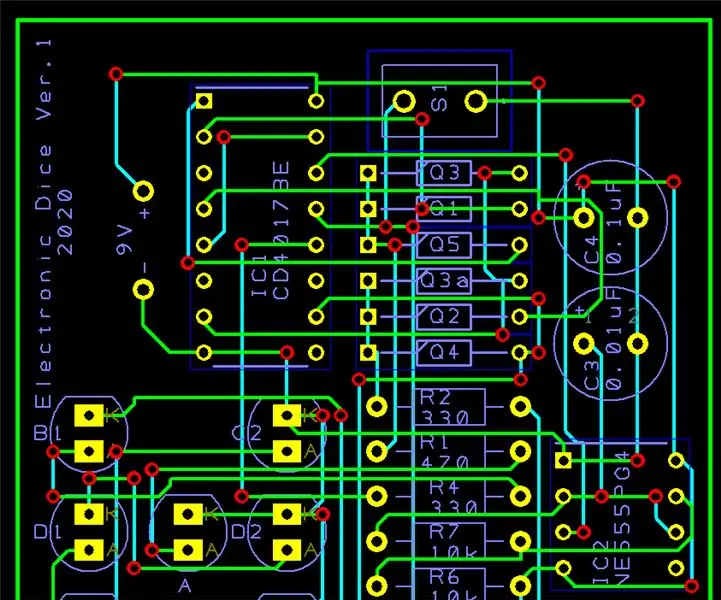
Цахим шоо 555timer 4017 тоолуур: Энэ бол миний 9 -р ангийн инженерийн ангийн энгийн электрон шоо юм. Төгс гагнуурын төсөл
Энгийн санамсаргүй виртуал шоо хэрхэн кодлох вэ: 6 алхам

Энгийн санамсаргүй виртуал шоо хэрхэн кодлох вэ: Сайн байцгаана уу !!!!! Энэ бол миний анхны зааварчилгаа бөгөөд би танд компьютер эсвэл ухаалаг гар утсан дээрээ виртуал шоо хэрхэн кодлохыг зааж өгөх болно. Би HTML, JavaScript, CSS -ийг ашиглаж байна, та бүхэнд таалагдсан гэж найдаж байна, доорх контекстэд надад саналаа өгөхөө бүү мартаарай
